Bitwarden: Cara Memeriksa Apakah Nama Pengguna Anda Merupakan Bagian dari Pelanggaran Data

Lihat bagaimana Anda dapat menggunakan fitur pelanggaran data Bitwarden untuk melihat apakah Anda terpengaruh.

Dalam penggunaan normal komputer dan browser Anda sehari-hari, Anda mungkin merasa nyaman untuk tetap masuk ke pengelola kata sandi Anda setiap saat. Jika Anda satu-satunya yang memiliki akses dan Anda merasa nyaman bahwa komputer Anda mutakhir dan aman dari peretas dan virus, tidak ada risiko besar untuk tetap masuk. Namun terkadang, situasinya mungkin berubah, dan Anda mungkin khawatir bahwa orang lain dapat mengakses perangkat Anda.
Misalnya, jika Anda memiliki tamu untuk pesta dan komputer Anda tidak terkunci, Anda mungkin tidak berada di depannya setiap saat, berpotensi memberikan waktu tamu yang kurang ramah untuk mengakses akun Anda. Sudah cukup buruk jika seseorang dapat mengakses perangkat Anda, karena mereka dapat melakukan apa pun yang tidak memerlukan kata sandi. Namun, jika pengelola kata sandi Anda dibiarkan tidak terkunci, ini bisa menjadi lebih buruk. Dalam skenario ini, mereka akan dapat melihat daftar semua akun Anda dan mengaksesnya atau memilih untuk menyimpan kata sandi untuk digunakan nanti.
Untuk mencegah tingkat akses ini, Anda harus mengunci perangkat Anda jika Anda tidak menggunakannya. Jika ini tidak memungkinkan karena alasan tertentu, Anda setidaknya harus mengunci pengelola kata sandi Anda. Anda dapat memilih untuk mengonfigurasi batas waktu otomatis yang mengunci ekstensi browser, atau Anda dapat menguncinya secara manual jika Anda mau.
Tip : Baca artikel kami tentang cara mengkonfigurasi ekstensi browser ke timeout secara otomatis .
Untuk dapat mengunci ekstensi browser, Anda perlu membuka panel ekstensi. Untuk melakukannya, klik ikon ekstensi Bitwarden. Selanjutnya, beralih ke tab pengaturan, lalu klik "Kunci sekarang."
Tip : Jika Anda cenderung membiarkan pengelola kata sandi Anda masuk dan sangat jarang memasukkan kata sandi utama Anda, pastikan Anda mengingatnya sebelum mengunci ekstensi. Jika ekstensi Anda terkunci dan Anda tidak ingat kata sandinya, tidak ada cara untuk memulihkan akun Anda.
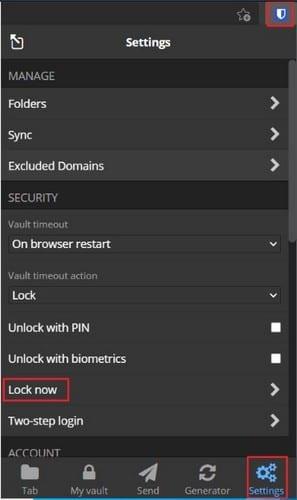
Buka panel ekstensi, lalu alihkan ke tab pengaturan dan klik "Kunci sekarang."
Mengunci ekstensi browser pengelola kata sandi Anda adalah metode yang efektif untuk memastikan bahwa tidak ada yang dapat mengakses kata sandi Anda saat menggunakan komputer Anda. Dengan mengikuti langkah-langkah dalam panduan ini, Anda dapat mengunci ekstensi browser Bitwarden secara manual. Melakukannya saat mengizinkan seseorang mengakses komputer Anda adalah ide bagus untuk keamanan akun Anda.
Lihat bagaimana Anda dapat menggunakan fitur pelanggaran data Bitwarden untuk melihat apakah Anda terpengaruh.
Terkadang Anda harus melakukan sesuatu secara manual, dan itu berlaku untuk pengisian otomatis formulir login di Bitwarden.
Temukan betapa mudahnya mengubah alamat email untuk akun Bitwarden Anda. Berikut adalah langkah-langkah untuk mengikuti.
Saat Anda membutuhkan informasi lebih lanjut tentang entri, inilah cara Anda dapat melihat semua informasi di Bitarden.
Jika browser Anda tidak dapat membuat koneksi dengan aplikasi desktop 1Password Anda, perbarui PC Anda, tutup 1Password, dan mulai ulang mesin Anda.
Apakah Anda perlu melihat ket API Anda di Bitwarden? Ikuti langkah-langkah ini untuk melihatnya.
Panduan ini akan menunjukkan kepada Anda cara mengkloning entri vault untuk saat-saat ketika diperlukan.
Jika petunjuk kata sandi Bitwarden Anda dapat ditingkatkan, ini adalah langkah-langkah untuk mengubahnya.
Saatnya untuk mengubah kata sandi Anda? Inilah cara Anda dapat mengimpor kata sandi Anda.
Apakah Anda perlu membuka URL yang terkait dengan entri di Bitwarden? Maka panduan ini untuk Anda.
Jika 1Password tidak dapat menjangkau server, ubah pengaturan browser Anda untuk mengizinkan semua cookie dan perbarui versi browser Anda.
Membiarkan akun Anda terbuka adalah risiko keamanan utama. Lihat bagaimana Anda dapat membatalkan semua sesi Bitwarden.
Kita semua membutuhkan perubahan sekarang dan nanti. Berikut adalah langkah-langkah untuk mengubah nama Anda di Bitwarden.
Bitwarden mungkin tidak berfungsi di semua aplikasi. Inilah cara menyalin kata sandi dan nama pengguna Anda untuk aplikasi yang tidak kompatibel tersebut.
Mengetik kutipan favorit Anda dari buku ke Facebook memakan waktu dan penuh kesalahan. Pelajari cara menggunakan Google Lens untuk menyalin teks dari buku ke perangkat Anda.
Terkadang, saat Anda menggunakan Chrome, Anda tidak dapat mengakses situs web tertentu dan mendapatkan pesan kesalahan “Perbaiki alamat DNS Server tidak dapat ditemukan di Chrome”. Inilah cara Anda dapat mengatasi masalah tersebut.
Pengingat selalu menjadi sorotan utama Google Home. Mereka pasti membuat hidup kita lebih mudah. Mari ikuti tur singkat tentang cara membuat pengingat di Google Home agar Anda tidak pernah melewatkan urusan penting.
Cara mengubah kata sandi pada layanan video streaming Netflix menggunakan browser pilihan atau aplikasi Android Anda.
Lihat bagaimana Anda dapat menggunakan fitur pelanggaran data Bitwarden untuk melihat apakah Anda terpengaruh.
Jika ClickMeeting tidak berfungsi dengan benar, perbarui browser Anda, kosongkan cache, nonaktifkan ekstensi Anda, atau alihkan ke browser lain.
Jaga keamanan kata sandi Anda dengan mengetahui cara mengunci ekstensi Bitwarden. Begini caranya.
Terkadang Anda harus melakukan sesuatu secara manual, dan itu berlaku untuk pengisian otomatis formulir login di Bitwarden.
Temukan betapa mudahnya mengubah alamat email untuk akun Bitwarden Anda. Berikut adalah langkah-langkah untuk mengikuti.
Pengelola kata sandi adalah cara yang sangat membantu untuk menyimpan semua kata sandi Anda dengan aman. Menggunakan pengelola kata sandi bahkan mendorong praktik keamanan yang lebih baik. Oleh


















